Главное окно программы
Панель инспектора предназначена для виртуального изменения некоторых параметров трека или его части. Для MIDI-трека параметры следующие.
- Первое поле не имеет названия, в нем вы имеете возможность ввести выбранное вами название трека или его части.
- В поле Start указывается, с какого такта или доли такта начинается трек или его часть.
- Поле End показывает, где заканчивается трек или его часть.
- С помощью раскрывающегося списка Instrument вызывается диалоговое окно для выбора инструмента и установки MIDI-канала.
- В списке Output можно выбрать, звуками какого инструмента или MIDI-устройства будет воспроизведен данный трек.
- В поле Chn можно указать MIDI-канал для необходимого трека или его части.
- В списке Prg вы выбираете звук (инструмент), которым будет воспроизведен данный трек или его часть.
- Список Bank – выбор банка инструментов.
- Список Pachname – служит для выбора названия части трека. П Поле Volume – указание громкости воспроизведения трека.
- Поле Transp – в этом поле можно изменить тональность воспроизведения трека или его части. Шаг равен одному полутону, положительные значения повышают тональность, отрицательные понижают.
- Поле Veloc – в данном поле вы можете указать минимальную силу удара по клавише, т. е. если вы поставили значение 50, то те ноты, которые имели силу удара менее 50, станут ей равны, а ноты, имеющие большее значение, останутся на том же уровне. С данным полем мы советуем вам поэкспериментировать, чтобы уловить происходящее на слух.
- Поле Delay – если в этом поле указать положительное значение, то ноты данного трека будут опережать звучание остальных треков, если отрицательное, то, наоборот, будут отставать.
- Поле Length – в этом поле можно увеличить или уменьшить длительность записанных нот. Изменение их длины происходит в процентном соотношении. 100% – это то, что вы записали, увеличите процент, увеличится длина ноты и наоборот.
- Поле Соmрr – действие этого параметра похоже на действие обыкновенного компрессора, на слух увеличивает или уменьшает громкость записанного материала. По умолчанию 100%, далее – как в предыдущем поле.
- Поле Pan – в этом поле вы можете изменять панораму звучащего материала, сдвигая его вправо или влево.
Панель инспектора аудиотрека содержит следующие элементы.
- Первое поле без названия – позволяет обозначить аудиотрек каким-либо именем.
- Поле Start показывает начало записанного трека или его части.
- Поле End показывает конец записанного трека или его части.
- Поле Delay – опережение или задержка звучания записанного трека аналогично MIDI – инспектору.
- Поле Chn – в этом поле можно выставить номер MIDI-канала.
- В раскрывающемся списке Record info вы должны выбрать папку, в которую будет записан аудиофайл.
- Переключатель Enable – включение и выключение статуса аудиотрека.
- Переключатель Mono/Stereo – включение моно – или стереозаписи.
- Следующие четыре кнопки Ins, Dyn, Fx, EQ вызывают окна для подключения обработчиков звука, окна могут быть двух видов.
- Поле Pan аналогично соответствующему окну MIDI-инспектора.
- Поле Volume аналогично соответствующему окну MIDI инспектора. Если потянуть курсором мыши при нажатой левой кнопке за правую границу главного окна, то следующая его часть примет вид, показанный на рис. 4.5.
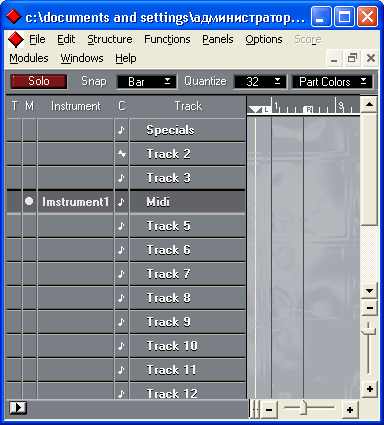
Рис. 4.5. Изменение класса трека и его параметров
В этой части главного окна дублируются некоторые функции инспектора, но в ней есть и несколько иные управляющие элементы, которые облегчают работу в главном окне.
Как вы обратили внимание, панель состоит из восьми столбцов.
- Столбец A (Active) представляет собой индикатор активности трека и начинает мигать, если эта информация воспроизводится.
- Столбец М (Mute) – если щелкнуть левой кнопкой мыши напротив какого-либо трека, он будет приглушен. Второй щелчок отменяет приглушение.
- Столбец С (Class) позволяет выбрать класс трека, их может быть несколько (см. рис. 4.5). Для изменения класса трека щелкните левой кнопкой мыши напротив нужного трека и выберите необходимый класс.
- Столбец Т позволяет запретить копирование, перенос и другие операции с данным треком.
- Столбец Track – с его помощью можно выделить трек и ввести его название в ячейку столбца. Помните, что это название будет присвоено всем частям трека.
